Inventur
In diesem Leitfaden erfahren Sie, wie eine Inventur durchgeführt werden kann. Eine Inventur können Sie in der Lagerverwaltung durchführen. Um in diese zu gelangen, klicken Sie auf die Kachel „Lagerverwaltung". In dieser werden die Produkte, inklusive Lagerstand und Lagerbuchungen, pro Standort angezeigt. Um den Standort auszuwählen, klicken Sie auf den jeweiligen Reiter.
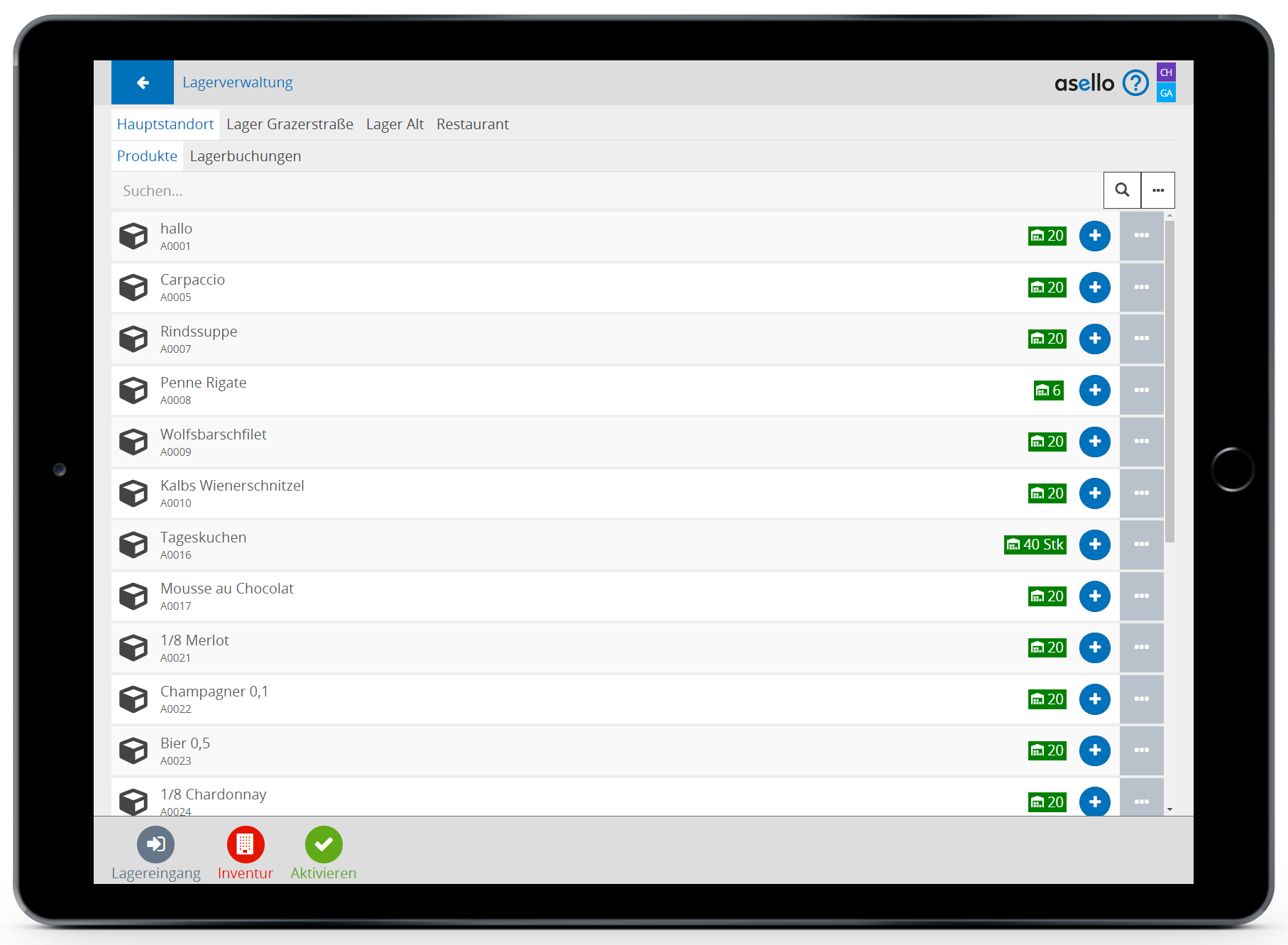
Um eine Inventur durchzuführen, klicken Sie auf den blauen Button „Inventur". Nun erscheint das Fenster „Inventur". In diesem können Sie festlegen für welchen Standort die Inventur durchgeführt werden soll. Zum Durchführen der Buchungen stehen Ihnen 3 Funktionen zur verfügung.
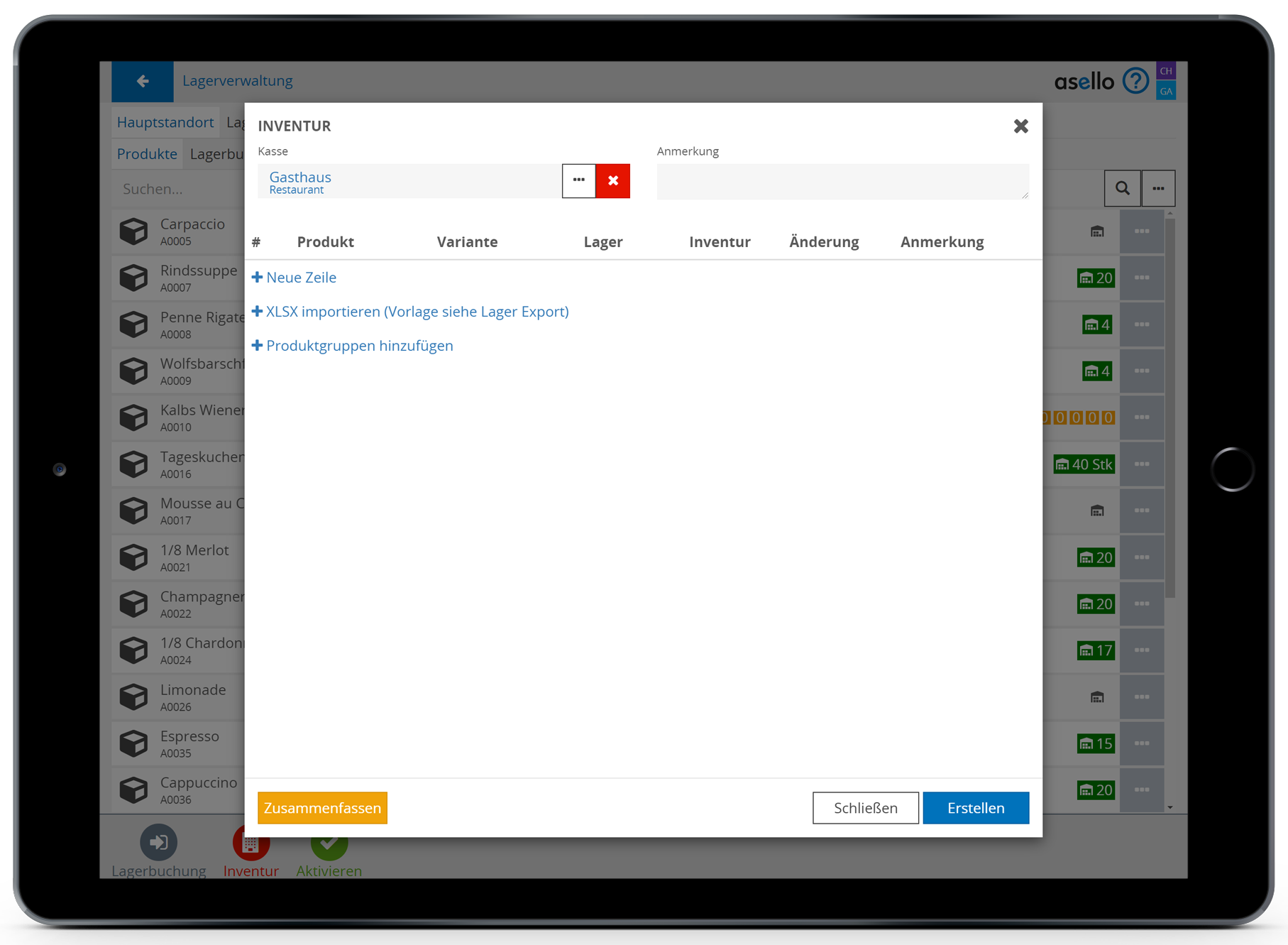
"+Neue Zeile"
Mit einem klick auf "+Neue Zeile" erscheint eine Zeile für die Inventur eines Produktes. In dieser können Sie im Feld unter „Produkte" nach dem Produkt per Eingabe Suchen oder Sie klicken auf das weiße Kästchen mit den drei grauen Punkten, am Ende der Zeile. Nun öffnet sich das Fenster Produkt wählen. In diesem werden nun alle Produktgruppen angezeigt und Sie können so einfach das gewünschte Produkt auswählen. Im Feld „Inventur" geben Sie die gezählte Menge des jeweiligen Produktes ein.
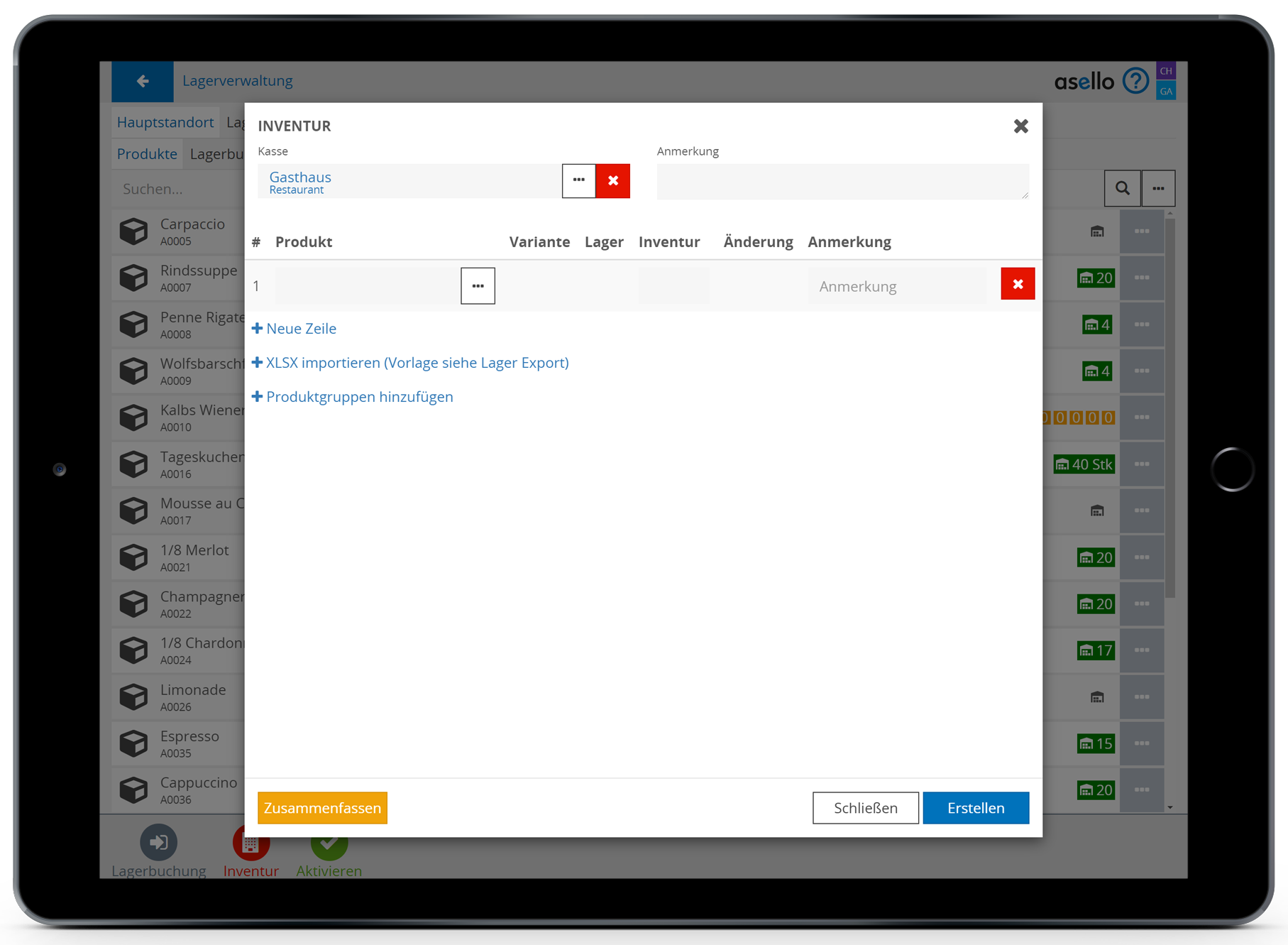
"+XLXS importieren"
Diese Funktion ermöglicht es Ihnen eine Excelliste mit den Produkten hochzuladen. Damit dies funktioniert, können Sie sich eine Vorlage herunterladen und diese mit den benötigten Daten befüllen. Um die Vorlage herunterzuladen, klicken Sie rechts neben dem "Suchen" Feld auf das Feld mit den drei Punkte. Klicken Sie anschließend auf "Lager Export (XLSX)". Nun wird die Vorlage heruntergeladen.
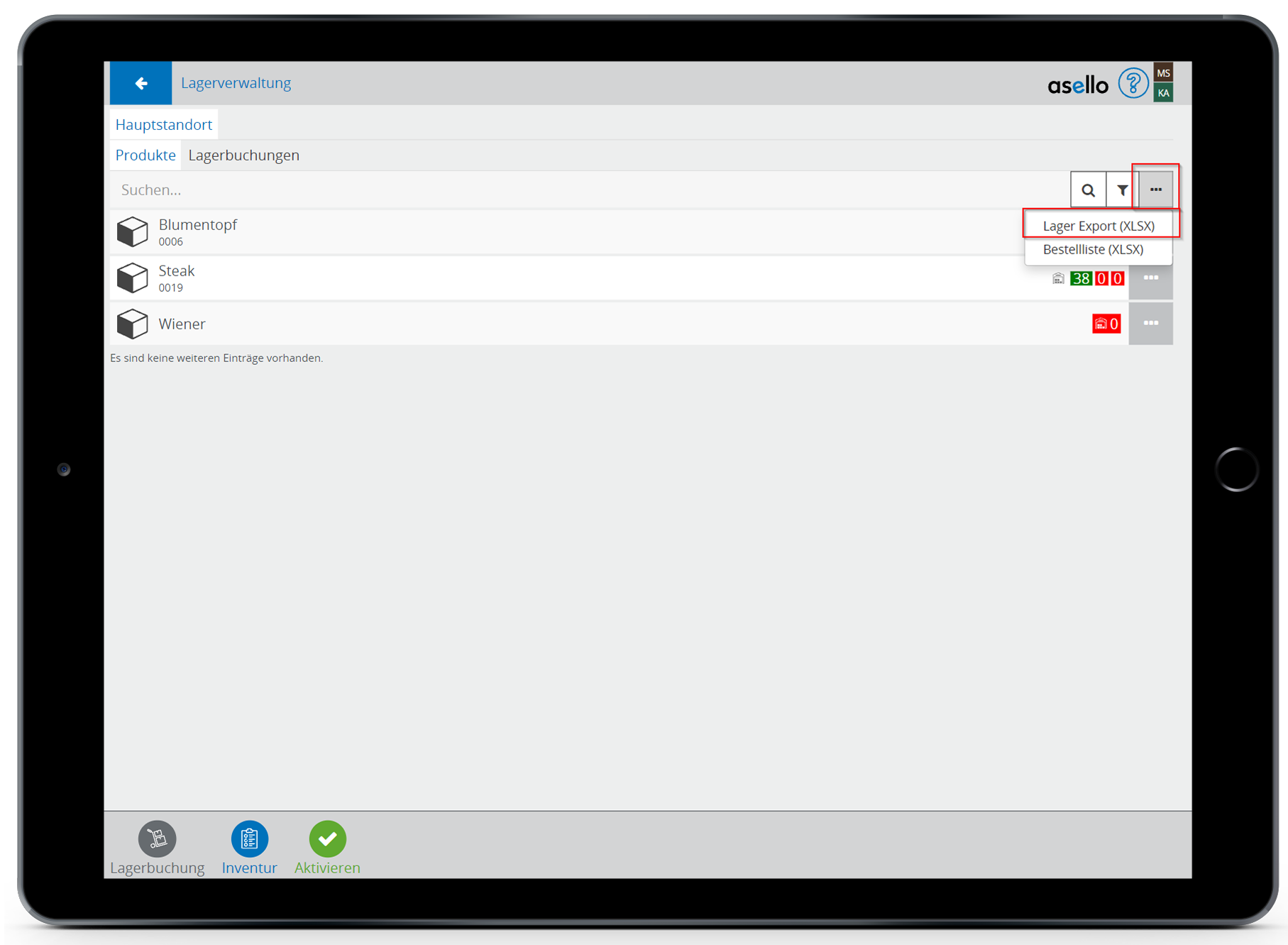
Wenn Sie anschließend wieder unter "Lagerbuchungen" auf "+ XLSX importieren" klicken, erscheint ein Pop-Up-Fenster.
Verwenden Sie nur diese Vorlage und ändern Sie in dieser keine Spalte oder Zeile. Tragen Sie nur die neuen Werte ein. Hat sich für ein Produkt der Lagerstand nicht geändert, müssen Sie trotzdem den aktuellen Lagerstand eintragen.
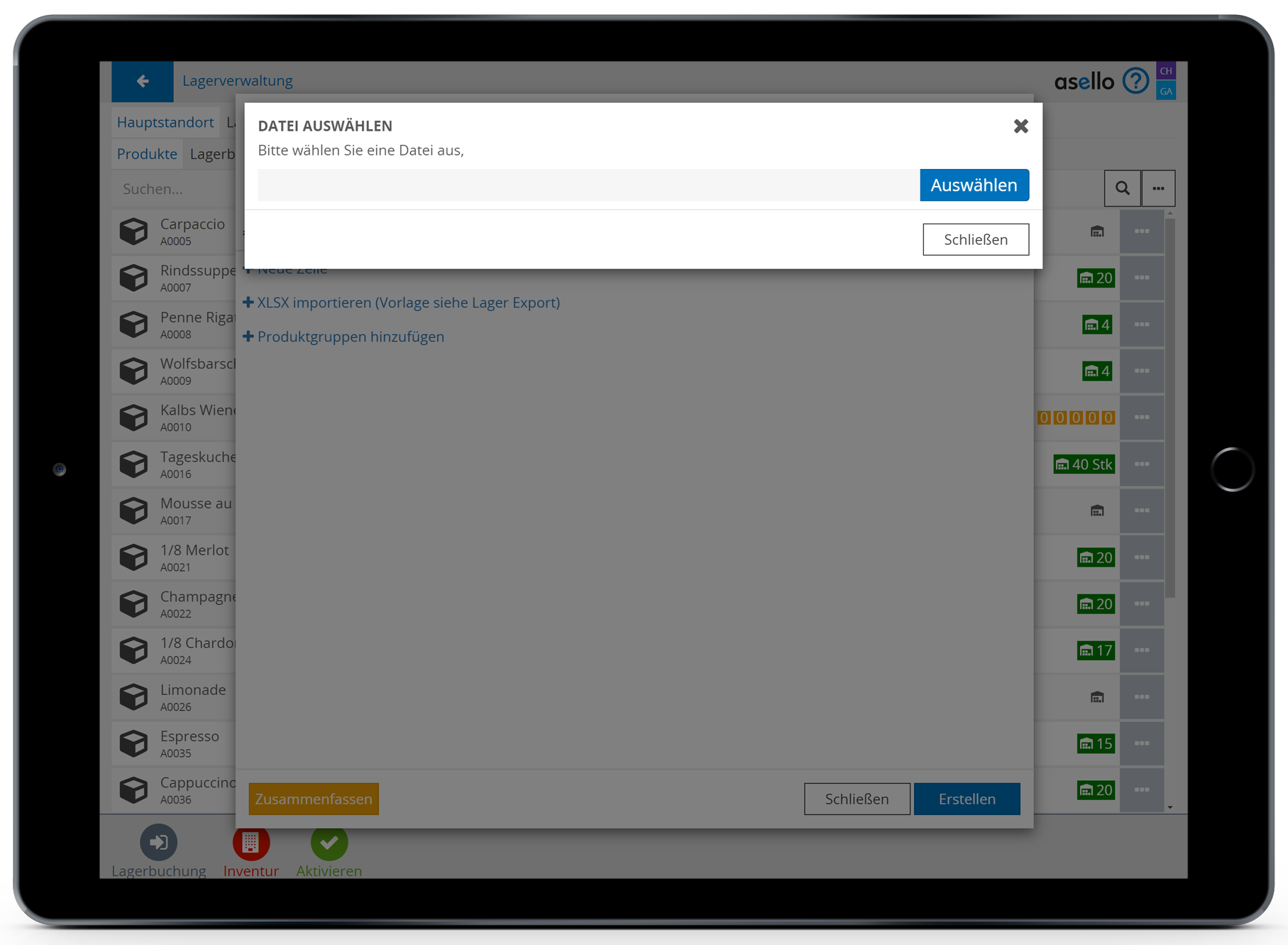
Nachdem Sie die Excelliste ausgefüllt haben, klicken Sie im Abschnitt Inventur importieren auf die Zeile unter „Bitte wählen Sie eine Datei aus" und wählen die Excelliste aus. Anschließend klicken Sie im Abschnitt „Daten überprüfen"auf den blauen Button "Überprüfen". Dadurch wird geprüft ob die Excelliste korrekt ausgefüllt wurde und ob diese von der Kasse gelesen werden kann. Sollten Fehler auftreten, werden Ihnen diese angezeigt und diese müssen ausgebessert werden. Ist kein Fehler aufgetreten, klicken Sie anschließend auf den blauen Button „Importieren" um die Inventur Liste zu importieren. Anschließend werden Ihnen im Fenster Inventur nochmals alle Produkte der Inventur angezeigt und es kann nachgeprüft werden ob alles korrekt ist.
Mit dem orangen Button „Zusammenfassen" können Sie gleiche Produkte zusammenfassen. Mit klick auf „Erstellen" wird dies automatisch geprüft.
"+Produktgruppen wählen"
Mit einem klick auf "+ Produktgruppen wählen" erscheint ein Pop-Up-Fenster. In diesem können Sie durch setzten von grünen Häkchen auswählen, für welche Produktgruppe Sie eine Inventur durchführen möchten. Mit einem klick auf den blauen Button „OK" wird Ihre Auswahl übernommen.

Mit den blauen Button „Alle" und „Keine" können Sie Ihre Auswahl einfach festlegen.
Im Fenster Inventur werden Ihnen nun die Produkte der ausgewählten Produktgruppen angezeigt. Unter Inventur muss die Anzahl der Produkte eingetragen werden. Im Feld Anmerkungen kann noch pro Produkt eine Anmerkung eingetragen werden.
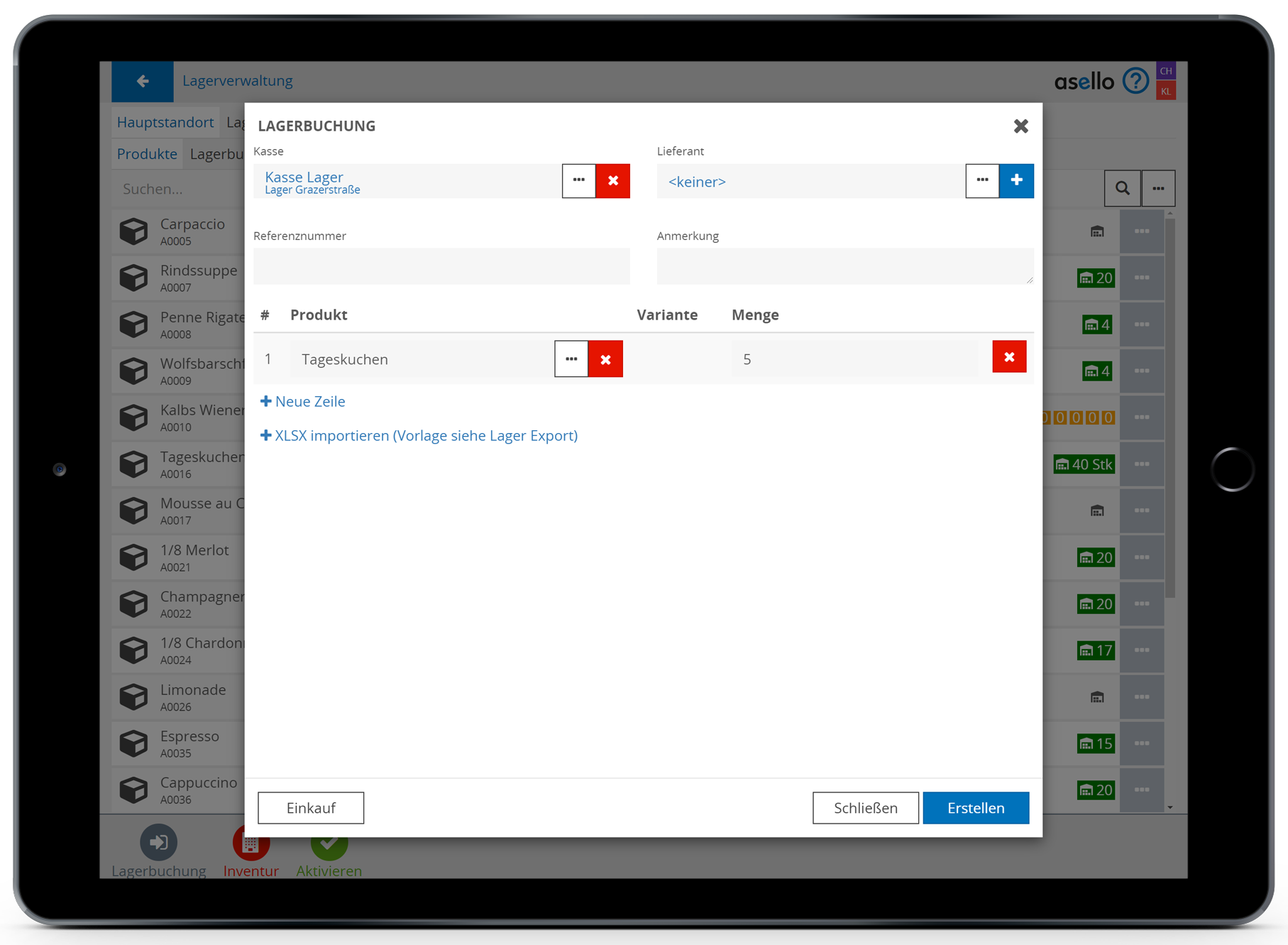
Mit dem orangen Button „Zusammenfassen" können Sie gleiche Produkte zusammenfassen. Mit klick auf „Erstellen" wird dies automatisch geprüft.
Um die Inventur abschließend durchzuführen, klicken Sie auf den blauen Button „Erstellen" und diese wird durchgeführt.
